电脑上的√怎么用键盘输入 怎样用键盘输入√或×号
更新时间:2023-07-01 08:49:52作者:jiang
电脑上的√怎么用键盘输入,在日常的电脑操作中,我们常常需要输入√或×号,但很多人并不清楚该如何使用键盘进行输入。实际上只需要掌握一些基础的键盘快捷键就可以方便地输入这些符号。接下来就让我们一起来了解一下电脑上如何用键盘输入√和×号的方法吧!
怎样用键盘输入√或×号
操作方法:
1.以搜狗输入法为例,先安装并开启搜狗输入法。在要编辑的页面一定要是搜狗输入法。
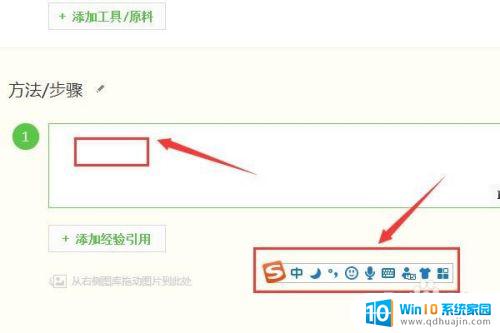
2.点击要编辑的页面或边框,在输入√的地方。用键盘输入拼音【gou】。
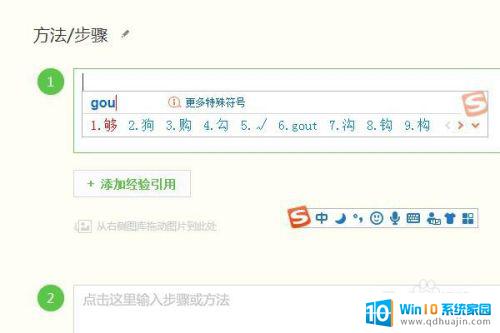
3.再在键盘上单击数字键5,就可以成功将【√】输入进去了。

4.同样的,在需要输入×的地方,用键盘输入拼音【cha】。
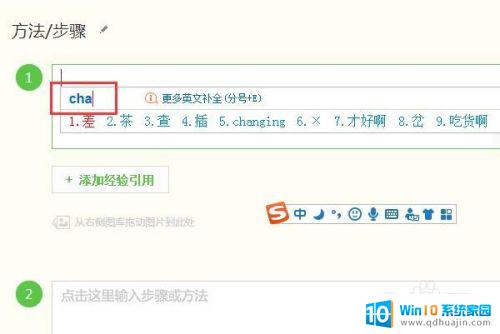
5.再在键盘上单击数字键6,就可以成功将【×】输入到边框里边了。

掌握了键盘输入 √ 或 × 号的方法,可以让我们在电脑上更加高效地完成各种文档、表格等工作。希望以上介绍对大家有所帮助!
电脑上的√怎么用键盘输入 怎样用键盘输入√或×号相关教程
热门推荐
电脑教程推荐
win10系统推荐
- 1 萝卜家园ghost win10 64位家庭版镜像下载v2023.04
- 2 技术员联盟ghost win10 32位旗舰安装版下载v2023.04
- 3 深度技术ghost win10 64位官方免激活版下载v2023.04
- 4 番茄花园ghost win10 32位稳定安全版本下载v2023.04
- 5 戴尔笔记本ghost win10 64位原版精简版下载v2023.04
- 6 深度极速ghost win10 64位永久激活正式版下载v2023.04
- 7 惠普笔记本ghost win10 64位稳定家庭版下载v2023.04
- 8 电脑公司ghost win10 32位稳定原版下载v2023.04
- 9 番茄花园ghost win10 64位官方正式版下载v2023.04
- 10 风林火山ghost win10 64位免费专业版下载v2023.04